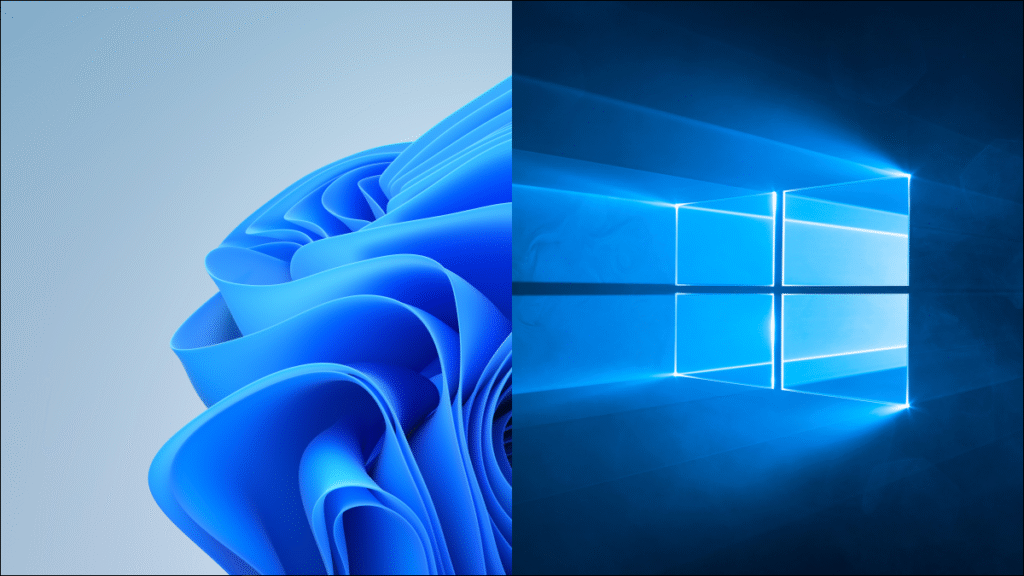Anda harus selalu memeriksa dan memastikan webcam Anda berfungsi sebelum rapat video penting. Berikut cara melakukannya di Windows 10 dan 11—dan di beberapa aplikasi obrolan video populer, termasuk Zoom, Google Meet, dan Discord.
Cara Menguji Webcam Anda Menggunakan Aplikasi Kamera
Cara termudah untuk menguji webcam Anda adalah dengan aplikasi kamera bawaan. Klik tombol Mulai, ketik “kamera”, lalu klik aplikasi Kamera.

Jika semuanya berfungsi dengan benar, Anda akan segera melihat video dari kamera.
Cara Menguji Webcam Anda dengan Aplikasi Umum
Sebagian besar aplikasi dan layanan obrolan video berbasis browser menyertakan kemampuan untuk menguji audio dan video Anda. Berikut adalah beberapa petunjuk dasar untuk beberapa opsi paling populer.
Perbesar
Di Zoom, klik roda gigi di sudut kanan atas layar.

Kemudian, klik “Video” di sebelah kiri. Jika webcam Anda berfungsi dengan benar, Anda akan melihat diri Anda sendiri.

Google Bertemu
Ada dua tempat di mana Anda dapat melihat kamera menggunakan Google Meet. Yang pertama ada di halaman beranda Google Meet. Klik pada roda gigi di sudut kanan atas halaman.

Kemudian, di sisi kiri, klik “Video.” Akan ada video kecil di sisi kanan popup jika webcam Anda berfungsi dengan benar.
Google juga telah menempatkan opsi untuk meninjau video Anda langsung di halaman rapat. Setelah Anda bergabung ke rapat, klik “Periksa audio dan video Anda”.

Jika Anda tidak melihat diri Anda sendiri, coba klik ikon kamera berwarna merah.
Kendur
Di Slack, klik ikon profil Anda di sudut kanan atas slack, lalu klik “Preferensi.”

Klik “Audio dan video” di bilah sisi kiri.

Anda akan melihat diri Anda sendiri — jika tidak bisa, pastikan perangkat video disetel ke webcam yang benar.
Skype
Untuk memeriksa webcam Skype Anda, klik tiga titik di dekat kiri atas halaman utama Skype, lalu klik “Pengaturan.”

Klik “Audio dan video” di sisi kiri, di bawah Pengaturan.

Anda akan melihat aliran video dari webcam ke sisi kanan.
Perselisihan
Setelah Anda meluncurkan Discord, klik ikon roda gigi kecil di sudut kiri bawah Discord.

Klik “Suara dan Video” di sisi kiri, lalu, di tengah, klik “Uji Video.”

Foto Anda akan muncul ketika Anda menekan “Test Video.”
Cara Memecahkan Masalah Webcam Anda
Ada beberapa hal yang dapat menyebabkan webcam Anda tidak berfungsi. Untungnya, kebanyakan dari mereka cukup mudah untuk diperbaiki.
Periksa Koneksi
Webcam yang dicolokkan ke port USB mungkin lepas, atau port USB itu sendiri mungkin rusak. Periksa kembali apakah webcam Anda terhubung dengan aman ke port USB. Anda juga harus mencoba mengubah port tempat webcam dicolokkan — terkadang port USB itu sendiri bisa menjadi masalah. Jika Anda memiliki PC desktop dengan port USB di bagian depan atau atas casing, coba sambungkan ke port USB di bagian belakang komputer.
Unduh Driver Webcam
Webcam Anda mungkin memerlukan perangkat lunak khusus dari pabrikan agar berfungsi dengan benar. Cara termudah untuk menemukannya adalah langsung ke situs web produsen — unduhan driver biasanya dapat ditemukan di halaman dukungan.
Periksa Pengaturan Privasi Windows
Windows membatasi akses program ke webcam dan mikrofon Anda untuk membantu melindungi privasi dan keamanan Anda. Ini biasanya bagus, tetapi kadang-kadang dapat menyebabkan webcam Anda bekerja di beberapa program dan tidak di program lain.
Untuk memeriksa pengaturan Anda, klik tombol Mulai, ketik “Pengaturan privasi kamera” di bilah pencarian, dan tekan Enter.
Klik sakelar untuk “Akses kamera” dan “Izinkan aplikasi desktop mengakses kamera Anda” jika tidak aktif. Kemudian lihat daftar aplikasi dan pastikan program yang Anda coba gunakan disetel ke “Aktif”.
Catatan: Beberapa layanan panggilan video, seperti Google Meet, berfungsi melalui browser Anda. Jika Anda mencoba menggunakan layanan berbasis browser, pastikan Anda telah mengaktifkan akses kamera untuk browser Anda.

Saat Anda di sini, Anda harus memeriksa ulang pengaturan mikrofon Anda. Klik panah kembali di sudut kiri atas jendela. Kemudian, gulir ke bawah hingga Anda melihat “Mikrofon” dan klik.

Kontrol untuk mikrofon sama persis dengan kamera. Pastikan untuk mengaktifkan akses untuk program yang Anda coba gunakan.
Periksa Pengaturan Privasi Browser Anda
Peramban Anda juga memiliki langkah-langkah keamanan untuk mencegah situs web mengakses mikrofon dan kamera Anda tanpa izin. Sebuah situs web biasanya akan meminta Anda ketika mencoba mengakses webcam atau mikrofon Anda. Setiap browser sedikit berbeda, tetapi semuanya terlihat mirip dengan yang di bawah ini.

Jika Anda tidak melihat hal seperti itu, Anda perlu memeriksa pengaturan privasi browser Anda.
Klik tiga titik atau tiga bilah di kanan atas browser Anda dan buka Pengaturan. Kemudian temukan menu “Privasi”. Kontrol untuk mengakses webcam dan mikrofon ada di sebagian besar browser.
TERKAIT: Cara Mengubah Izin Kamera dan Mikrofon Situs di Chrome
Jika langkah-langkah tersebut tidak membantu, Anda harus mencoba webcam di komputer lain. Jika tidak berfungsi di sana, kemungkinan webcam itu sendiri rusak, dan Anda harus mengganti webcam Anda.